Garmin Forerunner 920 XT User Manual [es]

Forerunner® 920XT
Manual del usuario
Septiembre de 2014 Impreso en Taiwán 190-01765-33_0A
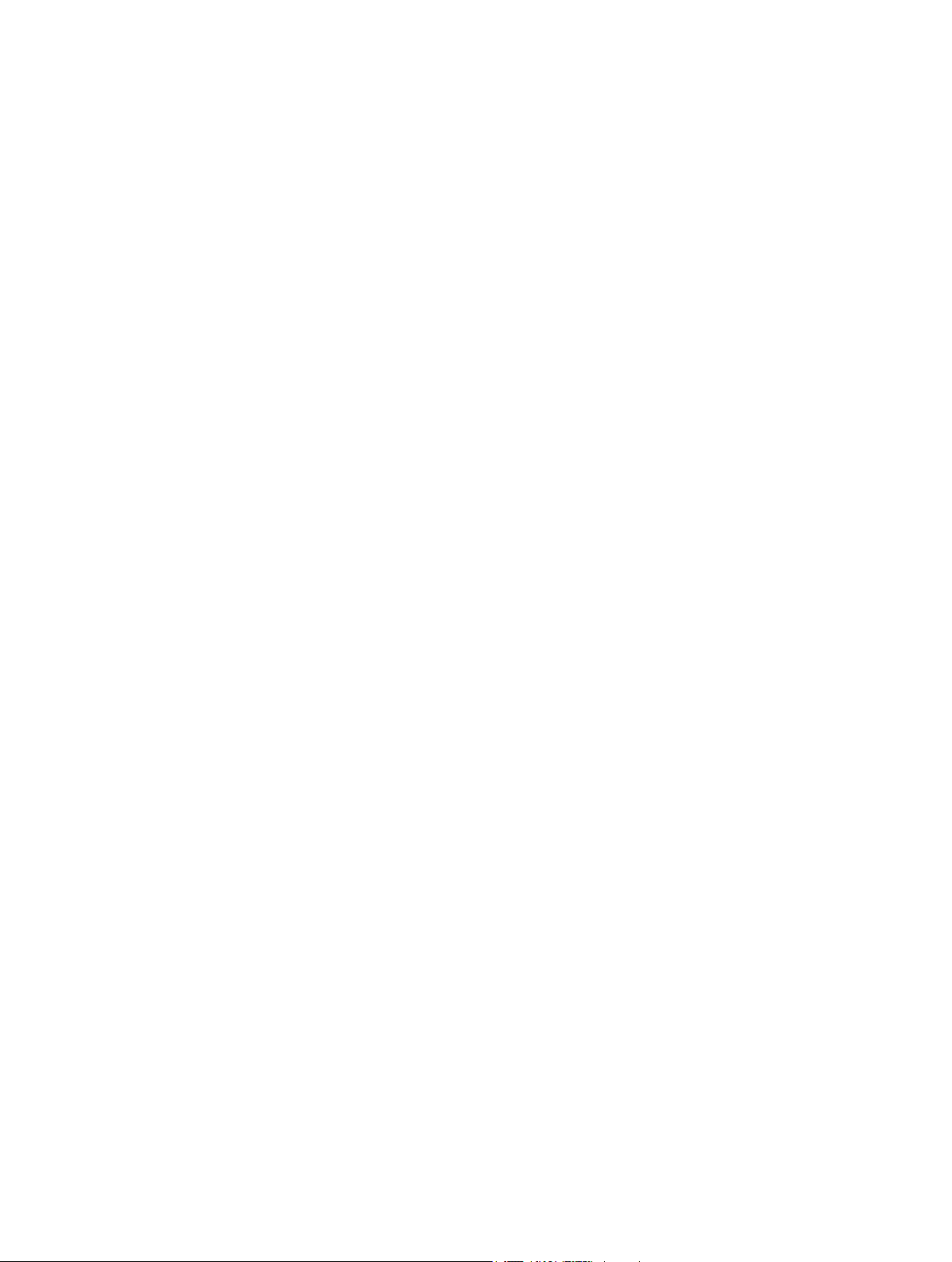
Todos los derechos reservados. De acuerdo con las leyes de copyright, este manual no podrá copiarse, total o parcialmente, sin el consentimiento por escrito
de Garmin. Garmin se reserva el derecho a cambiar o mejorar sus productos y a realizar modificaciones en el contenido de este manual sin la obligación de
comunicar a ninguna persona u organización tales modificaciones o mejoras. Visita www.garmin.com para ver actualizaciones e información adicional sobre
el uso de este producto.
Garmin®, el logotipo de Garmin, ANT+®, Auto Lap®, Auto Pause®, Forerunner® y Virtual Partner® son marcas comerciales de Garmin Ltd. o sus
subsidiarias, registradas en Estados Unidos y en otros países. Garmin Connect™, Garmin Express™, HRM-Run™, Vector™ y VIRB™ son marcas comerciales
de Garmin Ltd. o sus subsidiarias. Estas marcas comerciales no se podrán utilizar sin autorización expresa de Garmin.
Android™ es una marca comercial de Google Inc. La marca y el logotipo de Bluetooth® son propiedad de Bluetooth SIG, Inc., y Garmin los utiliza bajo
licencia. The Cooper Institute®, así como las marcas registradas relacionadas, son propiedad de The Cooper Institute. Firstbeat® y Analyzed by Firstbeat son
marcas registradas o no registradas de Firstbeat Technologies Ltd. iOS® es una marca comercial registrada de Cisco Systems, Inc., usada bajo licencia por
Apple Inc. Mac® es una marca comercial registrada de Apple Computer, Inc.. Training Stress Score™ (TSS), Intensity Factor™ (IF) y Normalized Power™
(NP) son marcas registradas de Peaksware, LLC. Windows® es una marca comercial registrada de Microsoft Corporation en Estados Unidos y en otros
países. Wi‑Fi® es una marca registrada de Wi-Fi Alliance Corporation. Otras marcas y nombres comerciales pertenecen a sus respectivos propietarios.
Este producto cuenta con la certificación ANT+®. Visita www.thisisant.com/directory para obtener una lista de productos y aplicaciones compatibles.
M/N: F4XRGT00
COFETEL/IFT: RCPGAFO13-1568-A1
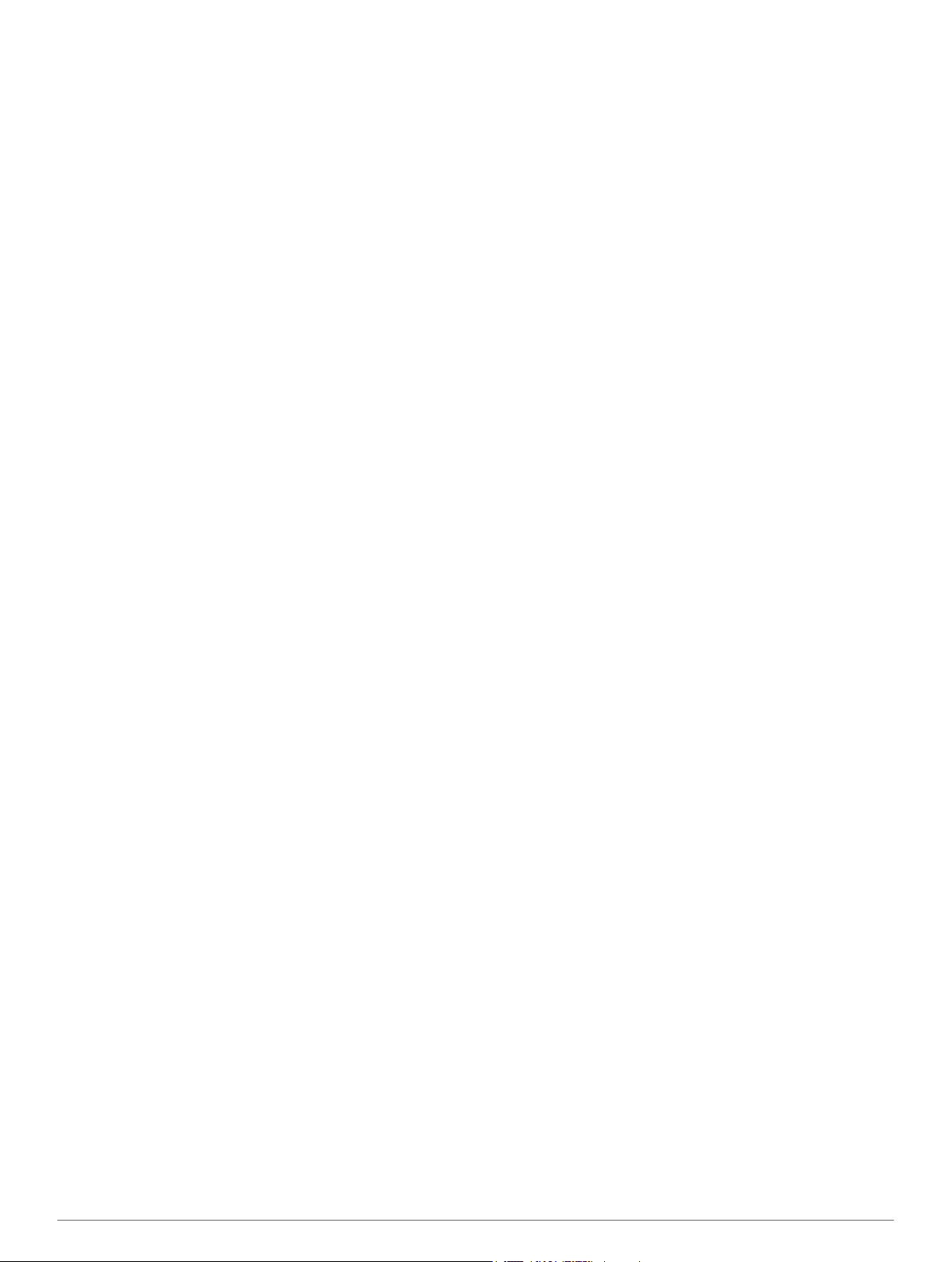
Contenido
Introducción................................................................... 1
Botones...................................................................................... 1
Iconos de estado................................................................... 1
Salir a correr............................................................................... 1
Carga del dispositivo.................................................................. 1
Ahorrar tiempo con el menú de acceso directo.......................... 2
Entrenamiento................................................................ 2
Actividades Multisport................................................................ 2
Cambio de perfiles de actividades durante una actividad..... 2
Entrenamiento de triatlón........................................................... 2
Natación..................................................................................... 2
Natación con la unidad Forerunner....................................... 2
Natación en aguas abiertas................................................... 3
Seguimiento en vivo de la actividad........................................... 3
Activación del seguimiento en vivo de la actividad................3
Utilización de la alerta de movimiento................................... 3
Objetivo automático............................................................... 3
Seguimiento de las horas de sueño...................................... 4
Entrenamiento en interiores....................................................... 4
Sesiones de entrenamiento........................................................4
Seguimiento de una sesión de entrenamiento desde la
Web....................................................................................... 4
Inicio de una sesión de entrenamiento.................................. 4
Acerca del calendario de entrenamiento............................... 4
Sesiones de entrenamiento por intervalos................................. 4
Creación de una sesión de entrenamiento por intervalos..... 4
Inicio de una sesión de entrenamiento por intervalos........... 5
Detención de una sesión de entrenamiento.......................... 5
Visualización de los tiempos de carrera estimados................... 5
Uso de Virtual Partner................................................................ 5
Configuración de un objetivo de entrenamiento......................... 5
Cancelación de un objetivo de entrenamiento...................... 5
Competir en una actividad anterior............................................ 5
Registros personales..................................................................6
Visualización de tus registros personales............................. 6
Restablecer un registro personal...........................................6
Eliminación de un registro personal...................................... 6
Eliminación de todos los registros personales...................... 6
Historial........................................................................... 6
Visualización del historial........................................................... 6
Historial de Multisport............................................................ 6
Historial de natación.............................................................. 6
Visualización del tiempo en cada zona de frecuencia
cardíaca................................................................................. 6
Visualización de los datos totales.............................................. 6
Eliminación del historial.............................................................. 6
Gestión de datos........................................................................ 6
Eliminación de archivos......................................................... 6
Desconexión del cable USB.................................................. 6
Garmin Connect......................................................................... 7
Uso de Garmin Connect........................................................ 7
Funciones de conexión Bluetooth......................................... 7
Funciones de conexión Wi‑Fi................................................ 7
Navegación..................................................................... 8
Añadir mapa............................................................................... 8
Elementos del mapa...................................................................8
Marcar la ubicación.................................................................... 8
Visualización de tu altura y coordenadas actuales................8
Editar una ubicación.............................................................. 8
Eliminación de una ubicación................................................ 8
Navegación a una ubicación guardada...................................... 8
Navegación de vuelta al inicio.................................................... 8
Trayectos....................................................................................8
Seguimiento del trayecto desde la Web
Visualización de los detalles del trayecto.............................. 9
Eliminación de un trayecto.................................................... 9
Detener la navegación............................................................... 9
................................ 8
Sensores ANT+.............................................................. 9
Colocación del monitor de frecuencia cardiaca..........................9
Dinámica de carrera.............................................................. 9
Acerca de la estimación del VO2 máximo........................... 10
Control de recuperación...................................................... 11
Configuración de las zonas de frecuencia cardiaca............ 11
Vinculación de los ANT+ sensores.......................................... 12
Podómetro................................................................................ 12
Uso de un podómetro durante una carrera......................... 12
Calibración del podómetro...................................................12
Entrenamiento con medidores de potencia.............................. 12
Configuración de las zonas de potencia..............................12
Mando a distancia para VIRB...................................................13
Control de la cámara de acción VIRB................................. 13
Personalización del dispositivo..................................13
Configuración del perfil del usuario.......................................... 13
Perfiles de actividad................................................................. 13
Cambio del perfil de actividad............................................. 13
Creación de un perfil de actividad personalizado................ 13
Eliminación de un perfil de actividad................................... 13
Configuración de actividad....................................................... 13
Personalización de las pantallas de datos.......................... 13
Alertas................................................................................. 14
Carrera con el metrónomo...................................................14
Uso de Auto Pause®........................................................... 14
Auto Lap.............................................................................. 14
Personalización del mensaje de alerta de vuelta................ 14
Uso del cambio de pantalla automático...............................15
Uso del modo UltraTrac.......................................................15
Configuración del modo ahorro de energía......................... 15
Configuración del seguimiento en vivo de la actividad.............15
Notificaciones del teléfono....................................................... 15
Activación de notificaciones de Bluetooth........................... 15
Visualización de las notificaciones...................................... 15
Gestión de las notificaciones............................................... 15
Configuración del sistema........................................................ 15
Cambio del idioma del dispositivo....................................... 15
Configuración de la hora..................................................... 15
Configuración de la retroiluminación................................... 16
Configuración de los sonidos del dispositivo....................... 16
Cambio de las unidades de medida.................................... 16
Cambiar la configuración del satélite...................................16
Configuración del formato................................................... 16
Configuración de grabación de datos.................................. 16
Información del dispositivo........................................ 16
Especificaciones.......................................................................16
Especificaciones de Forerunner.......................................... 16
Especificaciones de HRM-Run............................................ 16
Cuidados del dispositivo...........................................................16
Limpieza del dispositivo.......................................................16
Cuidados del monitor de frecuencia cardiaca..................... 16
Pilas sustituibles por el usuario........................................... 17
Solución de problemas................................................17
Asistencia técnica y actualizaciones........................................ 17
Más información....................................................................... 17
Adquisición de señales de satélite........................................... 17
Mejora de la recepción de satélites GPS................................. 17
Restablecimiento del dispositivo.............................................. 17
Eliminación de los datos de usuario......................................... 17
Restablecimiento de toda la configuración predeterminada.... 17
Visualización de la información del dispositivo........................ 17
Contenido i
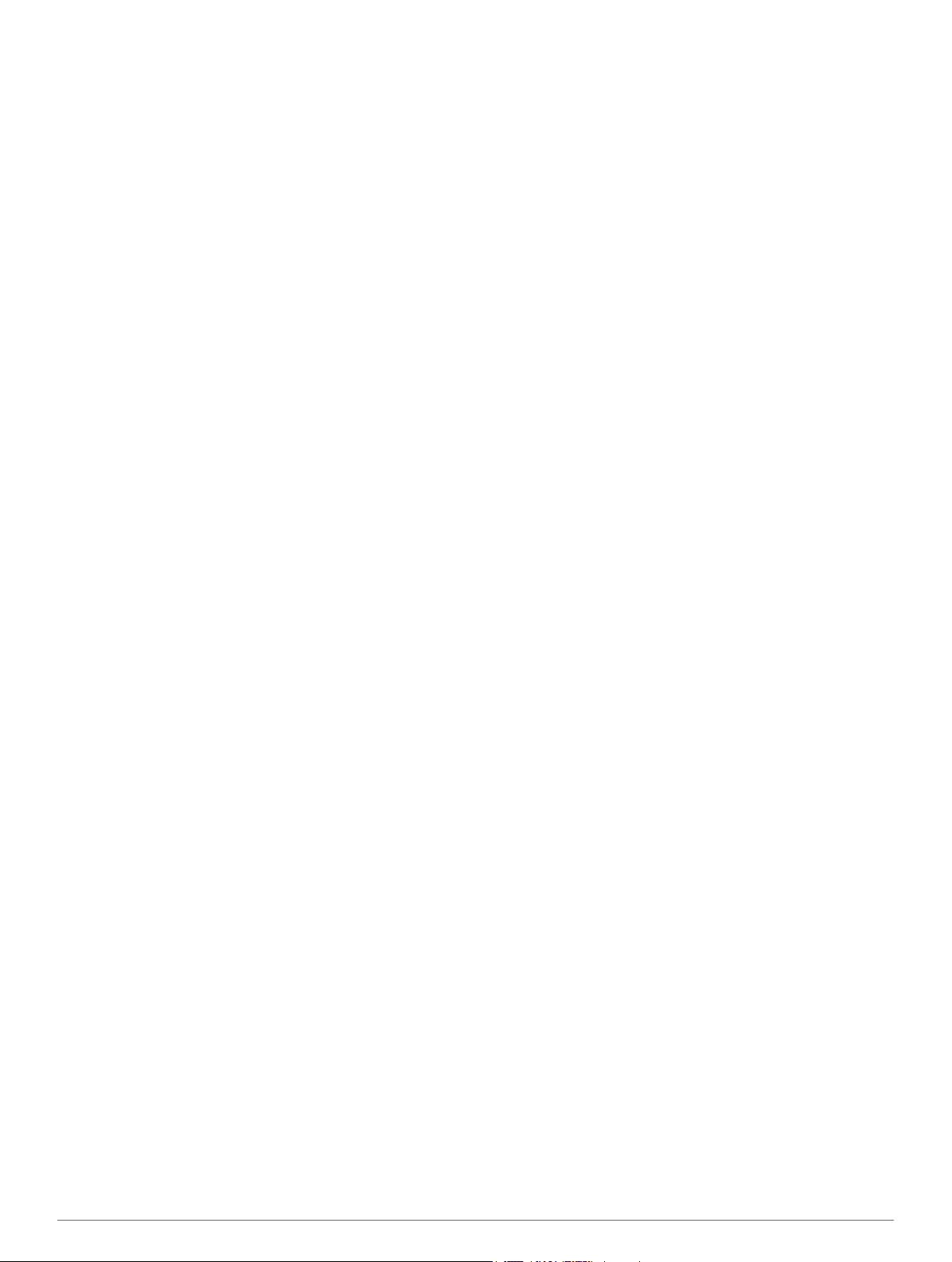
Actualización del software........................................................ 18
Optimización de la autonomía de la batería............................. 18
No aparece mi recuento de pasos diario..................................18
Apéndice....................................................................... 18
Cálculo de las zonas de frecuencia cardiaca........................... 18
Clasificaciones estándar del consumo máximo de oxígeno.....18
Tamaño y circunferencia de la rueda....................................... 18
Acuerdo de licencia del software..............................................19
Índice............................................................................. 20
ii Contenido
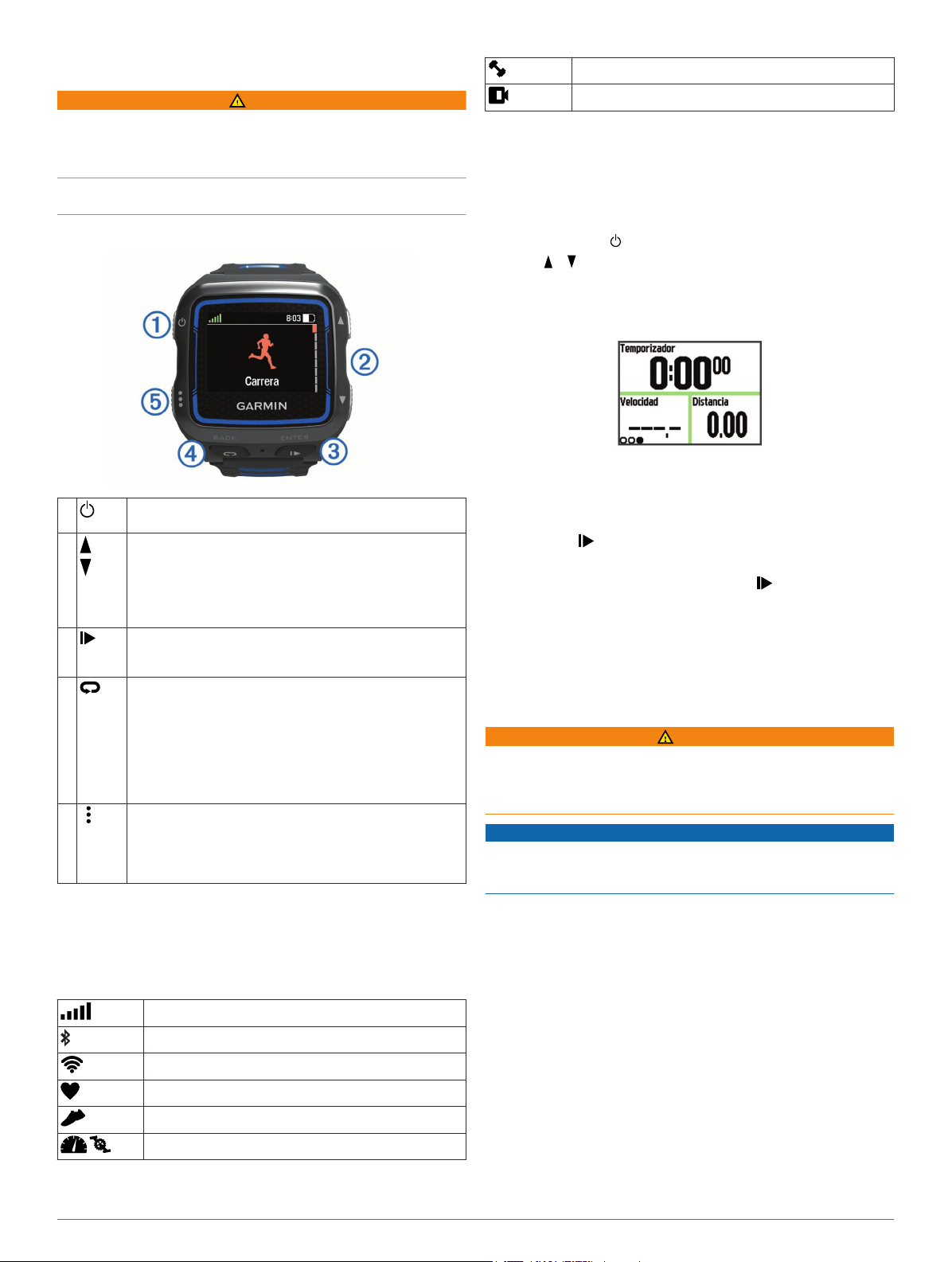
Introducción
AVISO
Consulta la guía Información importante sobre el producto y tu
seguridad que se incluye en la caja del producto y en la que
encontrarás advertencias e información importante sobre el
producto.
Consulta siempre a tu médico antes de empezar o modificar
cualquier programa de ejercicios.
Botones
À
Á
Â
ENTER
Ã
BACK
Ä
Iconos de estado
Los iconos se muestran en la parte superior de las pantallas de
perfil de actividad y de datos. Si el icono parpadea, significa que
el dispositivo está buscando señal. Si el icono permanece fijo,
significa que se ha encontrado señal o que el sensor está
conectado.
Púlsalo para activar o desactivar la retroiluminación.
Mantenlo pulsado para encender y apagar el dispositivo.
Púlsalos para desplazarte por los perfiles de la actividad,
menús, detalles y opciones de configuración.
Mantenlos pulsados para desplazarte rápidamente por la
configuración.
Púlsalos para desplazarte por las pantallas de datos
durante una actividad.
Púlsalo para iniciar y detener el temporizador.
Púlsalo para seleccionar una opción y confirmar que has
leído un mensaje.
Púlsalo para marcar una nueva vuelta.
Púlsalo para marcar una transición durante una actividad
que incluya varios deportes.
Púlsalo para marcar un periodo de descanso durante una
actividad de natación.
Púlsalo para volver a la pantalla anterior.
Púlsalo varias veces para volver a la pantalla que indica la
hora del día y bloquear el dispositivo.
Púlsalo para desbloquear el dispositivo.
Púlsalo para alternar entre la pantalla de perfil de
actividad, el menú principal y la pantalla del temporizador.
Mantenlo pulsado para enviar tu actividad a tu cuenta de
Garmin Connect™.
Estado del GPS
Estado de la tecnología Bluetooth
Estado de la tecnología Wi‑Fi
Estado de la frecuencia cardiaca
Estado del podómetro
Estado de la cadencia y la velocidad
®
®
Estado de la potencia
Estado de la cámara VIRB™
Salir a correr
La primera actividad deportiva que registres en el dispositivo
puede ser una carrera, un recorrido o cualquier actividad al aire
libre. El dispositivo se proporciona parcialmente cargado. Es
posible que tengas que cargar el dispositivo (Carga del
dispositivo) antes de iniciar la actividad.
Mantén pulsado para encender el dispositivo.
1
Pulsa y para ver los perfiles de actividad.
2
Pulsa ENTER.
3
Se muestra la pantalla del temporizador correspondiente al
perfil de actividad.
Sal al exterior y espera hasta que el dispositivo localice
4
satélites.
Esto podría tardar unos minutos. Las barras del satélite
cambian a verde cuando el dispositivo está listo.
Selecciona para empezar a cronometrar.
5
Inicia tu actividad.
6
Una vez completada la actividad, pulsa para detener el
7
temporizador.
Selecciona Guardar para guardar la actividad y restablecer
8
el temporizador.
Se muestra un resumen. Puedes cargar la actividad en tu
cuenta de Garmin Connect (Garmin Connect).
Carga del dispositivo
AVISO
Este dispositivo contiene una batería de ión-litio. Consulta la
guía Información importante sobre el producto y tu seguridad
que se incluye en la caja del producto y en la que encontrarás
advertencias e información importante sobre el producto.
NOTIFICACIÓN
Para evitar la corrosión, seca totalmente los contactos y la zona
que los rodea antes de cargar el dispositivo o conectarlo a un
ordenador.
Conecta el cable USB en un puerto USB disponible del
1
ordenador.
Alinea los topes del cargador con los contactos de la parte
2
posterior del dispositivo y conecta correctamente el clip
cargador À al dispositivo.
Introducción 1
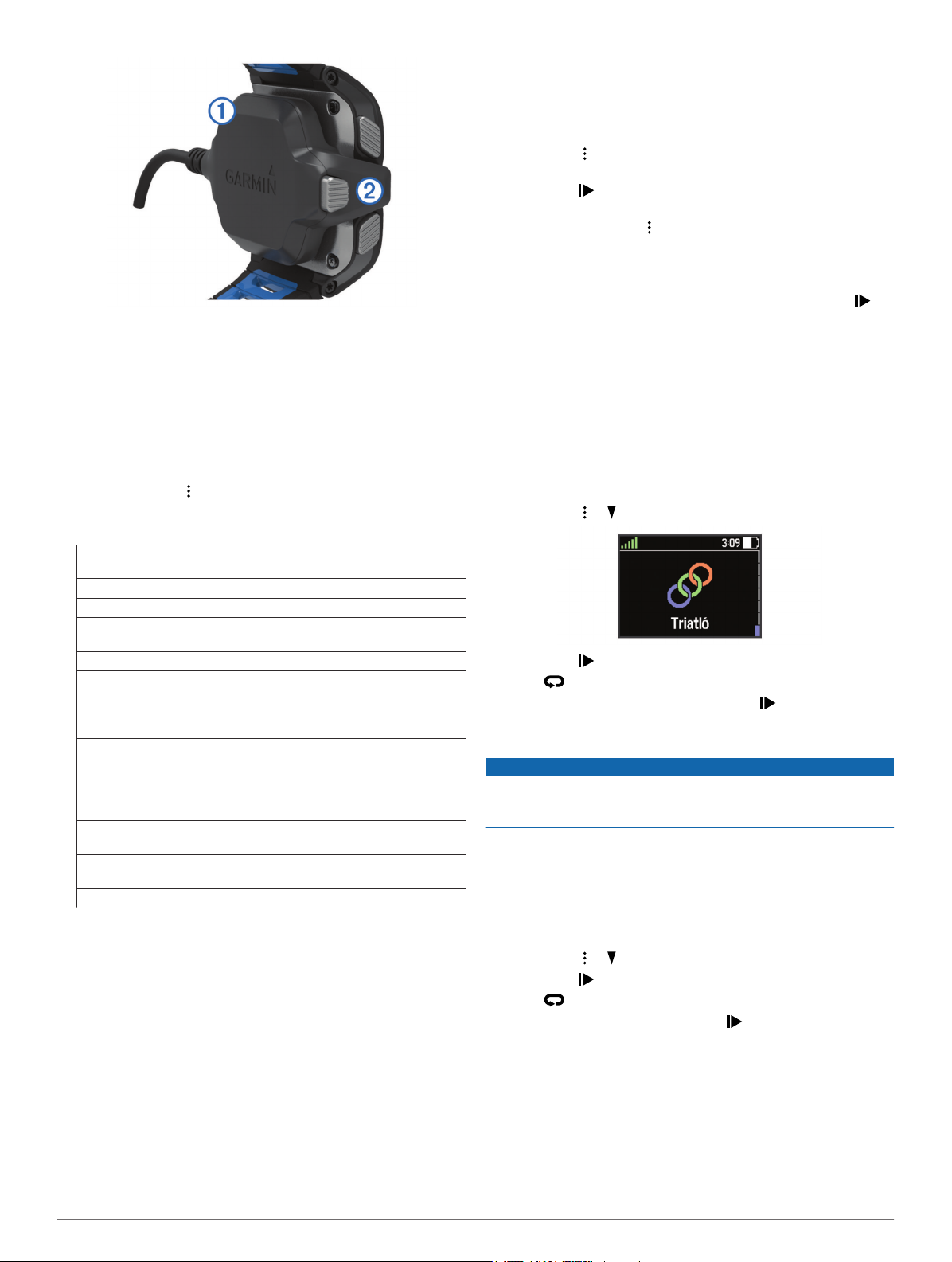
Carga por completo el dispositivo.
3
Pulsa Á para retirar el cargador.
4
Ahorrar tiempo con el menú de acceso directo
El dispositivo cuenta con opciones de menú de acceso directo
para diferentes pantallas de datos y funciones de accesorios.
NOTA: algunas de las opciones del menú de acceso directo
requieren el uso de accesorios opcionales.
Mantén pulsado para ver las opciones del menú de
1
acceso directo.
Selecciona una opción:
2
Tecnología Wi‑Fi Puedes enviar actividades a tu cuenta
Pantallas de datos Puedes editar campos de datos.
Pantalla Entrenamiento Puedes cancelar el entrenamiento.
Pantalla Metrónomo Puedes silenciar el metrónomo y editar
Pantalla Virtual Partner®Puedes editar el ritmo o la velocidad.
Pantalla Objetivo de
entrenamiento
Competición en una
actividad
Pantalla Mapa Puedes acceder a las funciones de
Pantalla Navegación
(brújula)
Pantalla Dinámica de
carrera
Medidor de potencia Puedes calibrar el medidor de
Cámara de acción VIRB Puedes controlar la cámara.
de Garmin Connect.
la configuración.
Puedes cancelar el objetivo de
entrenamiento.
Puedes cancelar la carrera.
navegación, incluidas Volver al inicio y
Guardar ubicación.
Puedes detener la navegación.
Puedes cambiar la métrica principal.
potencia.
Entrenamiento
Actividades Multisport
Los triatletas, duatletas y practicantes de otros deportes
multidisciplinares pueden aprovechar al máximo los perfiles de
actividades Multisport (Creación de un perfil de actividad
personalizado). Si configuras un perfil Multisport, podrás
cambiar de modalidad deportiva sin dejar por ello de visualizar
los totales de tiempo de todos los deportes. Por ejemplo,
puedes pasar del modo Ciclismo al modo Carrera y ver el
tiempo total de ciclismo y carrera durante toda la sesión de
entrenamiento.
Cambio de perfiles de actividades durante una actividad
Puedes iniciar una actividad Multisport utilizando un perfil de
actividad y pasando manualmente a otro perfil de actividad sin
detener el temporizador.
Selecciona y un perfil de actividad para tu primer
1
segmento deportivo.
Selecciona e inicia la actividad.
2
Cuando estés preparado para el siguiente segmento
3
deportivo, selecciona y un perfil de actividad diferente.
NOTA: si vas a pasar de un segmento de interior a uno de
exterior, espera el tiempo necesario para que el dispositivo
localice satélites.
Una vez completados los segmentos deportivos, pulsa
4
para detener el temporizador.
Selecciona Guardar para guardar la actividad Multisport y
5
restablecer el temporizador.
Aparecerá un resumen con un informe general de la
actividad Multisport y detalles sobre cada segmento
deportivo.
Entrenamiento de triatlón
Si participas en un triatlón, puedes utilizar el perfil
correspondiente a esta actividad para realizar una transición
rápida entre segmentos deportivos.
Selecciona > > Triatlón > ENTER.
1
Selecciona para empezar a cronometrar.
2
Pulsa al principio y al final de cada transición.
3
Cuando acabes la actividad, selecciona > Guardar.
4
Natación
NOTIFICACIÓN
El dispositivo está diseñado para la natación en superficie.
Practicar submarinismo con el dispositivo puede dañar el
producto y anulará la garantía.
NOTA: el dispositivo no puede guardar datos de frecuencia
cardiaca mientras nadas.
Natación con la unidad Forerunner
Puedes utilizar el perfil de actividad de natación en piscina para
registrar los datos correspondientes como la distancia, el ritmo,
el número de brazadas y el tipo de brazada.
Selecciona > > Nat. piscina > ENTER.
1
Selecciona para empezar a cronometrar.
2
Pulsa al principio y al final de cada transición.
3
Cuando acabes la actividad, pulsa > Guardar.
4
Terminología de natación
Longitud: un recorrido de un extremo a otro de la piscina.
Intervalo: uno o varios largos consecutivos. Después de hacer
un descanso, comienza un intervalo nuevo.
Brazada: se cuenta una brazada cada vez que el brazo que
lleva el dispositivo realiza un ciclo completo.
Swolf: tu puntuación swolf es la suma del tiempo que se tarda
en hacer un largo de piscina más el número de brazadas
necesarias para el mismo. Por ejemplo, 30 segundos y 15
2 Entrenamiento
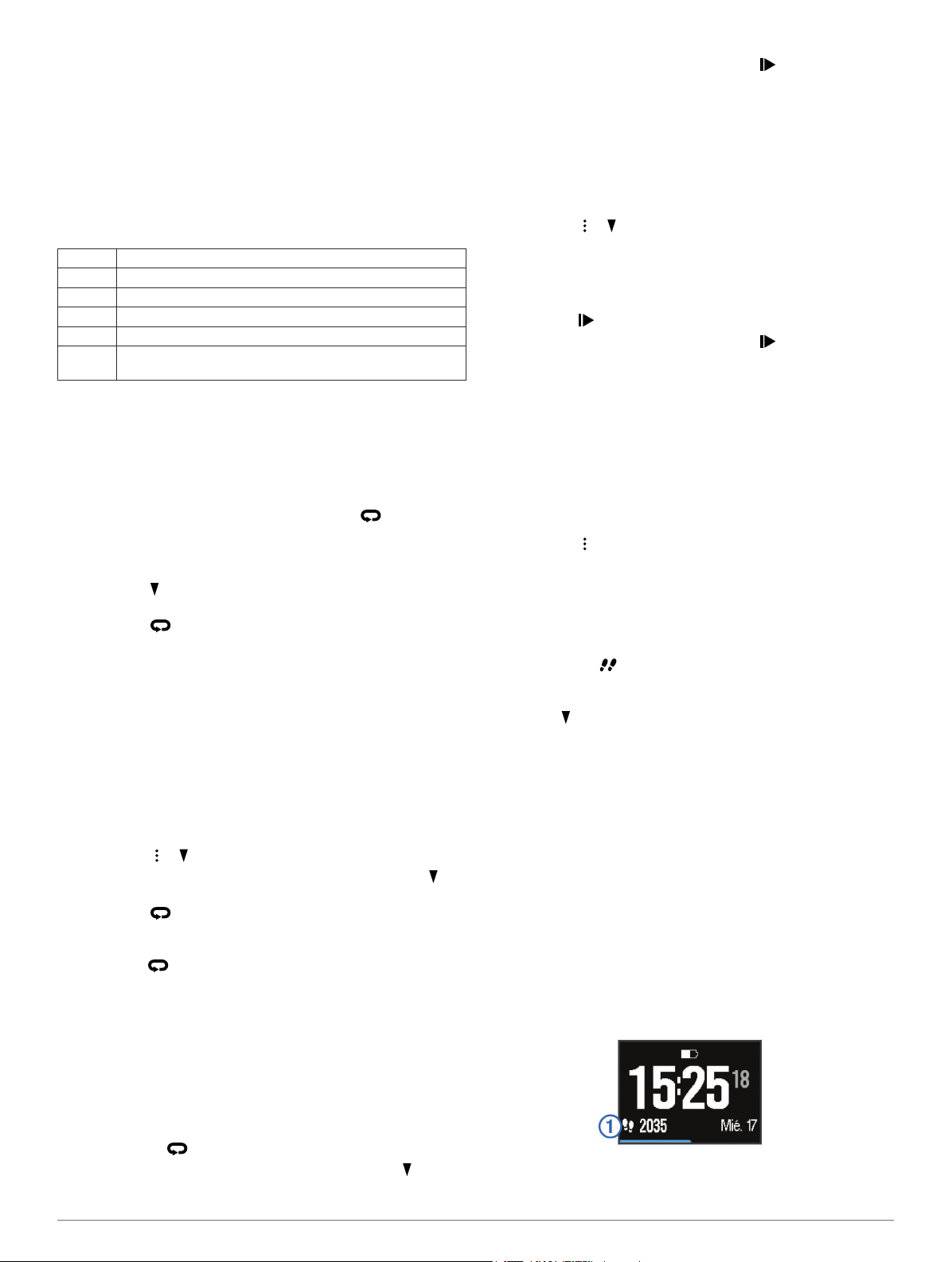
brazadas equivalen a una puntuación swolf de 45. Para la
natación en aguas abiertas, se calcula el swolf en 25 metros.
Swolf es una medida de eficacia en la natación y al igual que
en el golf, cuanto menor es la puntuación, mejor.
Tipos de brazada
La identificación del tipo de brazada solo está disponible para la
natación en piscina. El tipo de brazada se identifica al final de
un largo. Los tipos de brazada se muestran cuando consultas el
historial de intervalos. También puedes seleccionar el tipo de
brazada como un campo de datos personalizado
(Personalización de las pantallas de datos).
Libre Estilo libre
Espalda Espalda
Braza Braza
Mariposa Mariposa
Mixto Más de un tipo de brazada en un intervalo
Drill Se utiliza con el registro de los ejercicios de técnica
Descanso durante la natación en piscina
En la pantalla de descanso predeterminada se muestran dos
temporizadores de descanso. También se muestra el tiempo y
la distancia del último intervalo completado. La pantalla de
descanso puede personalizarse o desactivarse.
NOTA: los datos de natación no se registran durante los
descansos.
1
2
3
4
Entrenamiento con el registro de los ejercicios de técnica
La función de registro de ejercicios de técnica solo está
disponible para la natación en piscina. Puedes utilizar la función
de registro de ejercicios de técnica para registrar manualmente
series de piernas, natación con un brazo, o cualquier tipo de
natación que no sea una de las cuatro brazadas principales. El
tiempo de los ejercicios se graba y debes introducir la distancia.
SUGERENCIA: puedes personalizar las pantallas de datos y
los campos de datos de tu perfil de actividad de natación en
piscina (Personalización de las pantallas de datos).
1
2
3
4
5
6
(Entrenamiento con el registro de los ejercicios de técnica)
Durante la actividad de natación, selecciona para iniciar
un descanso.
La pantalla se cambia a texto blanco sobre fondo negro y
aparece el resto de la pantalla.
Selecciona durante un descanso para ver otras pantallas
(opcional).
Selecciona y continúa nadando.
Repite el procedimiento para intervalos de descanso
adicionales.
Selecciona > > Nat. piscina > ENTER.
Durante la actividad de natación en piscina, selecciona
para ver la pantalla de registro de ejercicios de técnica.
Selecciona para iniciar el temporizador de ejercicios de
técnica.
Tras completar un intervalo de ejercicios de técnica,
selecciona .
El temporizador de ejercicios de técnica se detiene, pero el
temporizador de actividad continúa registrando la sesión de
natación completa.
Selecciona una distancia para los ejercicios de técnica
completados.
Los aumentos de distancia se basan en el tamaño de piscina
seleccionado para el perfil de actividad.
Selecciona una opción:
• Para iniciar otro intervalo de ejercicios de técnica,
selecciona .
• Para iniciar un intervalo de natación, selecciona para
volver a las pantallas de entrenamiento de natación.
Cuando acabes la actividad, selecciona > Guardar.
7
Natación en aguas abiertas
Puedes utilizar el dispositivo para nadar en aguas abiertas.
Puedes registrar los datos de natación, incluidos la distancia, el
ritmo y la velocidad de brazada. Puedes añadir pantallas de
datos al perfil de actividad de natación en aguas abiertas
predeterminado (Personalización de las pantallas de datos) o
crear tu propio perfil (Creación de un perfil de actividad
personalizado).
Selecciona > > Ag. abier. > ENTER.
1
Sal al exterior y espera hasta que el dispositivo localice
2
satélites.
Esto podría tardar unos minutos. Las barras del satélite
cambian a verde cuando el dispositivo está listo.
Selecciona para empezar a cronometrar.
3
Cuando acabes la actividad, selecciona > Guardar.
4
Seguimiento en vivo de la actividad
Activación del seguimiento en vivo de la actividad
La función de seguimiento en vivo de la actividad graba el
recuento de pasos diarios, el objetivo de pasos, la distancia
recorrida y las calorías quemadas de cada uno de los días
registrados. Tus calorías quemadas incluyen las calorías del
metabolismo basal más las calorías de la actividad.
Puedes activar el seguimiento en vivo de la actividad durante la
configuración inicial del dispositivo o en cualquier momento.
Selecciona > Configuración > Seguimiento en vivo de
la actividad > Estado > Activado.
Tu recuento de pasos no aparecerá hasta que el dispositivo
localice los satélites y establezca la hora de forma
automática. Para que el dispositivo localice las señales del
satélite correctamente, el cielo debe estar despejado.
El número total de pasos dados durante el día aparece debajo
de la hora del día . El recuento de pasos se actualiza de
forma periódica.
SUGERENCIA: en la pantalla de hora del día, puedes
seleccionar para ver más datos del seguimiento en vivo de la
actividad.
Utilización de la alerta de movimiento
Debes activar el seguimiento en vivo de la actividad para poder
utilizar la alerta de inactividad.
Permanecer sentados durante mucho tiempo puede provocar
cambios metabólicos no deseados. La alerta de inactividad te
recuerda que necesitas moverte. Después de una hora de
inactividad, aparece Muévete y aparece la barra roja. El
dispositivo también emite un sonido o vibra si se activan los
tonos audibles (Configuración de los sonidos del dispositivo).
Ve a dar un paseo corto (al menos un par de minutos) para
restablecer la alerta de inactividad.
Objetivo automático
El dispositivo crea automáticamente un objetivo de pasos diario
basado en tus niveles previos de actividad. A medida que te
mueves durante el día, el dispositivo mostrará el progreso hacia
tu objetivo diario À.
Entrenamiento 3
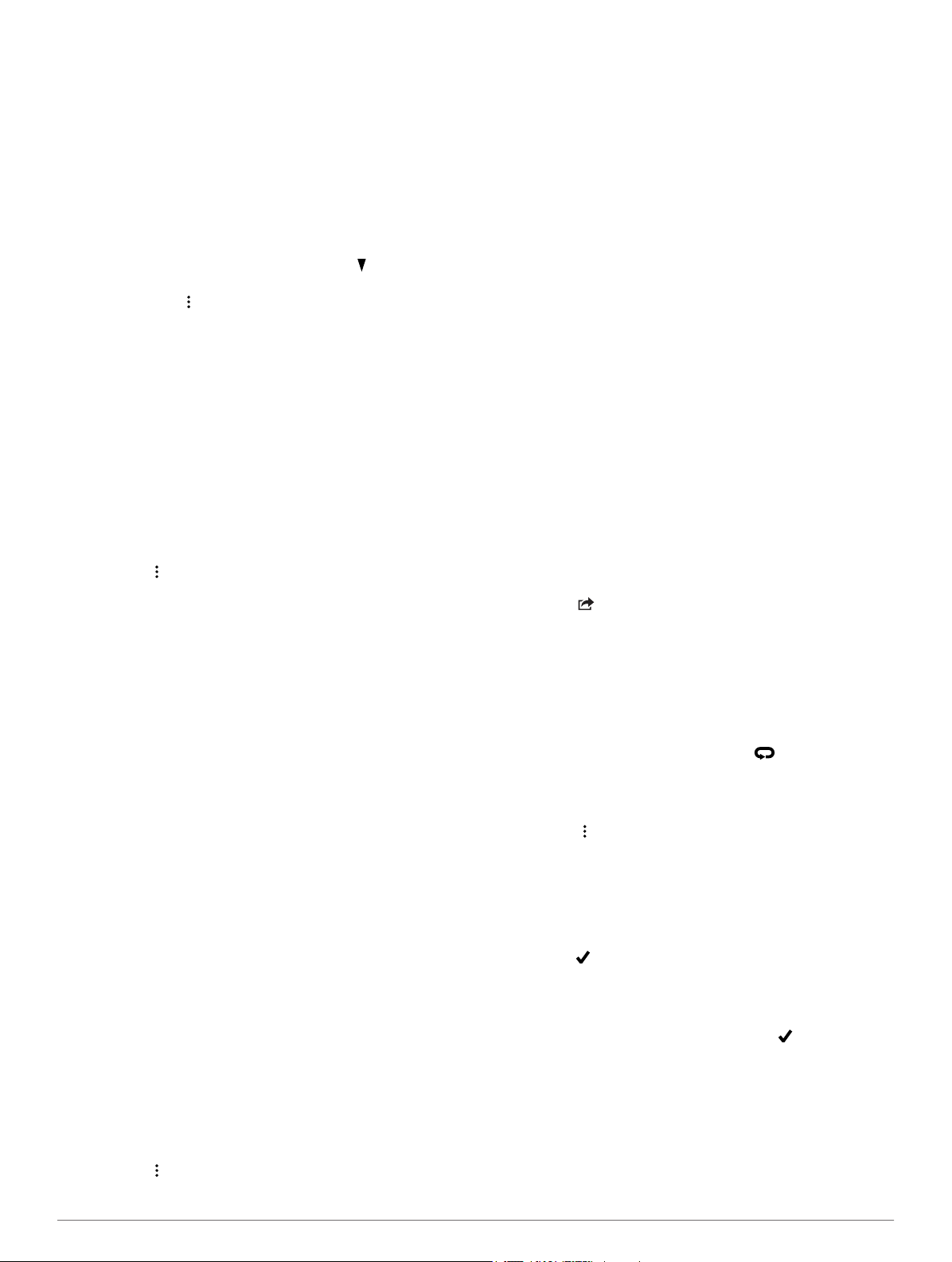
Si decides no utilizar la función de objetivo automático, puedes
definir un objetivo de pasos personalizado en tu cuenta de
Garmin Connect.
Seguimiento de las horas de sueño
Durante el modo sueño, el dispositivo realiza un seguimiento de
tu descanso. Las estadísticas de sueño incluyen las horas
totales de sueño, los periodos de movimiento y los periodos de
sueño tranquilo.
Uso del modo sueño
Para poder realizar el seguimiento de las horas de sueño,
debes llevar puesto el dispositivo.
En la pantalla de la hora del día, selecciona para ver los
1
detalles del seguimiento de la actividad.
Mantén pulsado para ver el menú de acceso directo.
2
Selecciona Iniciar modo sueño.
3
Cuando te despiertes, selecciona ENTER > Sí para salir del
4
modo sueño.
NOTA: si olvidas poner el dispositivo en modo sueño,
puedes introducir manualmente la hora a la que te acostaste
y la hora a la que te despertaste en tu cuenta de Garmin
Connect para recuperar tus estadísticas de sueño.
Entrenamiento en interiores
El dispositivo incluye perfiles de actividad en interiores para
carrera, ciclismo y natación. Puedes desactivar el GPS cuando
entrenes en interiores o para ahorrar batería.
NOTA: los cambios en la configuración del GPS se guardan en
el perfil activo.
Selecciona > Config. de actividad > GPS >
Desactivado.
Al correr con el GPS desactivado, la velocidad y la distancia
se calculan mediante el acelerómetro del dispositivo. El
acelerómetro se calibra automáticamente. La precisión de
los datos relativos a la velocidad y a la distancia es mayor
tras realizar varias carreras en exteriores utilizando el GPS.
Sesiones de entrenamiento
Puedes crear sesiones de entrenamiento personalizadas que
incluyan objetivos para cada uno de los pasos de una sesión de
entrenamiento y para diferentes distancias, tiempos y calorías.
Puedes crear sesiones de entrenamiento mediante Garmin
Connect o seleccionar un plan de entrenamiento con sesiones
de entrenamiento incorporadas desde Garmin Connect y
transferirlo a tu dispositivo.
Puedes programar sesiones de entrenamiento utilizando
Garmin Connect. Puedes planificar sesiones de entrenamiento
con antelación y almacenarlas en el dispositivo.
Seguimiento de una sesión de entrenamiento desde la Web
Para poder descargar una sesión de entrenamiento de Garmin
Connect, debes tener una cuenta de Garmin Connect (Garmin
Connect).
Conecta el dispositivo al ordenador.
1
Visita www.garminconnect.com/workout.
2
Crea y guarda una nueva sesión de entrenamiento.
3
Selecciona Enviar a dispositivo y sigue las instrucciones
4
que se muestran en pantalla.
Desconecta el dispositivo.
5
Inicio de una sesión de entrenamiento
Para poder iniciar una sesión de entrenamiento, debes
descargarla desde tu cuenta de Garmin Connect.
Selecciona > Entrenamiento > Mis sesiones de
1
entrenamiento.
Selecciona una sesión de entrenamiento.
2
Selecciona Realizar sesión de entrenamiento.
3
Después de comenzar una sesión de entrenamiento, el
dispositivo muestra cada paso de la misma, el objetivo (si
existe) y los datos de la sesión de entrenamiento en curso.
Acerca del calendario de entrenamiento
El calendario de entrenamiento de tu dispositivo es una
ampliación del calendario o plan de entrenamiento que
configuras en Garmin Connect. Cuando hayas añadido unas
cuantas sesiones de entrenamiento al calendario de Garmin
Connect, podrás enviarlas a tu dispositivo. Todas las sesiones
de entrenamiento programadas que envíes al dispositivo se
muestran en el calendario de entrenamiento ordenadas por
fecha. Para ver o realizar la sesión de entrenamiento de un
determinado día, selecciona ese día en el calendario de
entrenamiento. La sesión de entrenamiento programada
permanece en tu dispositivo tanto si la terminas como si la
omites. Cuando envías sesiones de entrenamiento
programadas desde Garmin Connect, se sobrescriben en el
calendario de entrenamiento existente.
Uso de los planes de entrenamiento de Garmin Connect
Para poder descargar y utilizar un plan de entrenamiento de
Garmin Connect, debes tener una cuenta de Garmin Connect
(Garmin Connect).
Puedes buscar planes y sesiones de entrenamiento, y trayectos
en Garmin Connect y descargarlos en tu dispositivo.
Conecta el dispositivo al ordenador.
1
Visita www.garminconnect.com.
2
Selecciona y programa un plan de entrenamiento.
3
Revisa el plan de entrenamiento en tu calendario.
4
Selecciona y sigue las instrucciones que se muestran en
5
pantalla.
Sesiones de entrenamiento por intervalos
Puedes crear sesiones de entrenamiento por intervalos en
función de la distancia o el tiempo. El dispositivo guarda tu
sesión de entrenamiento por intervalos personalizada hasta que
creas otra. Puedes utilizar intervalos abiertos para llevar un
seguimiento de las sesiones de entrenamiento cuando recorras
una distancia determinada. Al seleccionar , el dispositivo
registra un intervalo y cambia a un intervalo de descanso.
Creación de una sesión de entrenamiento por intervalos
Selecciona > Entrenamiento > Intervalos > Editar >
1
Intervalo > Tipo.
Selecciona Distancia, Tiempo o Abierta.
2
SUGERENCIA: para crear un intervalo abierto, establece el
tipo en Abierta.
Selecciona Duración, introduce un valor de intervalo de
3
distancia o tiempo para la sesión de entrenamiento y
selecciona .
Selecciona Descanso > Tipo.
4
Selecciona Distancia, Tiempo o Abierta.
5
Si es necesario, introduce un valor de distancia o tiempo
6
para el intervalo de descanso y selecciona .
Selecciona una o más opciones:
7
• Para establecer el número de repeticiones, selecciona
Repetir.
• Para añadir un calentamiento abierto a tu sesión de
entrenamiento, selecciona Calentamiento > Activado.
• Para añadir un enfriamiento abierto a tu sesión de
entrenamiento, selecciona Enfriamiento > Activado.
4 Entrenamiento
